Schimbarea orientării a Cuvânt documentul este o sarcină destul de ușoară. Trebuie doar să dai clic pe ARANJAMENT ÎN PAGINĂ fila, faceți clic pe Orientare meniu derulant și alegeți orientarea conform alegerii dvs. Evident, acest lucru schimbă orientarea întregului document. Dar dacă doriți să schimbați orientarea unei singure pagini? Să presupunem că doriți să aveți pagina 1 și pagina 3 în modul portret și pagina 2 în modul peisaj? Sună ca o muncă grea? Ei bine, am dori să diferim!

Acest articol este despre cum puteți schimba orientarea unei singure pagini într-un document Word. Ce mai astepti atunci? Să ne aruncăm imediat în articol, da?
Schimbați orientarea unei singure pagini în Microsoft Word
Pasul 1: Mai întâi deschideți documentul Word, al căruia doriți să schimbați orientarea unei singure pagini.
PUBLICITATE
Ca in continuare, selectați orice text de pe pagină căreia vrei să schimbi orientarea. În exemplul de mai jos, vreau să schimb orientarea celei de-a doua pagini de la portret la peisaj. Așa că am selectat un text de la pagina 2.
Acum, din panoul de file, faceți clic pe fila numită ARANJAMENT ÎN PAGINĂ.
Ca în continuare, trebuie să deschidem Configurare pagina fereastră. Pentru asta, faceți clic pe mic pictograma săgeată la dreapta situat chiar sub Similizare meniu derulant.
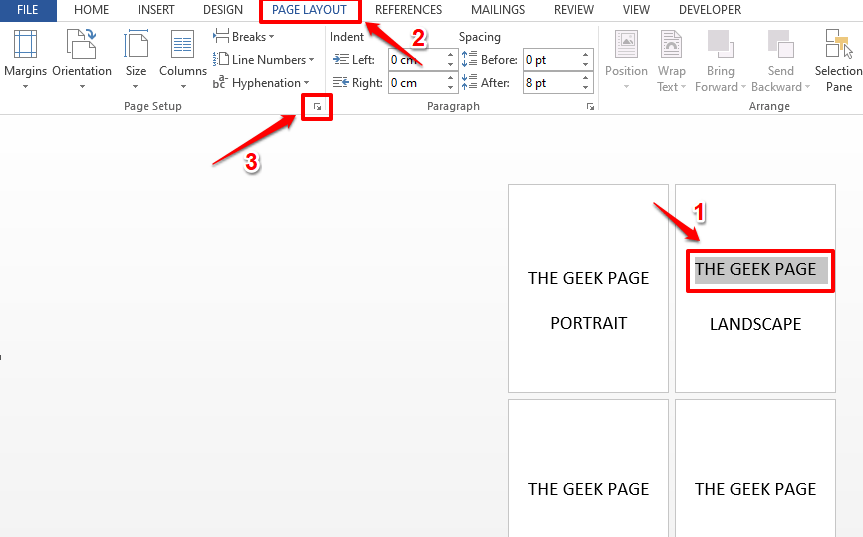
Pasul 2: Pe Configurare pagina fereastra, alegeți orientarea dorită. Deoarece vreau să schimb orientarea paginii de la portret la peisaj, am selectat Orientare la fel de Peisaj.
Acum, în partea de jos a ferestrei, faceți clic pe lista drop-down asociată cu Aplica pentru și setați Textul selectat din variantele disponibile.
După ce ați terminat, faceți clic pe Bine buton.
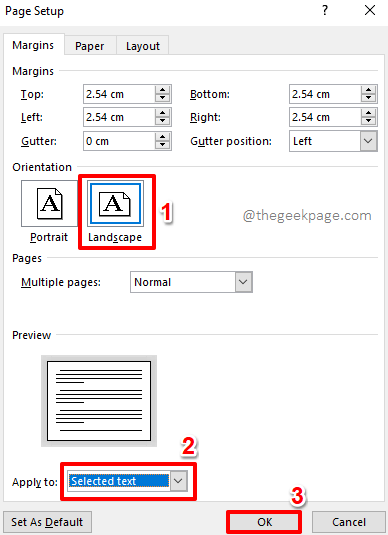
Pasul 3: Poftim! Dacă vă uitați acum la documentul dvs. Word, puteți vedea că doar o singură pagină are orientare peisaj, în timp ce celelalte pagini sunt în modul portret.

Notă: Puteți repeta aceiași pași pentru câte pagini doriți.
Da, schimbarea orientării unei singure pagini dintr-un document word nu mai este o sarcină herculeană, cel puțin nu pentru tine, după ce ai parcurs articolul nostru.
Rămâneţi aproape!
Pasul 1 - Descărcați Instrumentul de reparare PC Restoro de aici
Pasul 2 - Faceți clic pe Pornire scanare pentru a găsi și remedia automat orice problemă cu PC-ul.


